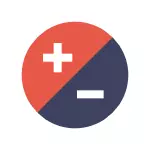
Tá na modhanna go léir, seachas an dara ceann, a bhaineann go cothrom le Windows 10, Windows 8 (8.1) agus Windows 7. Más rud é go léir nach mbaineann aon rud le do chás thíos, inis dúinn sna tuairimí go bhfuil tú leis na deilbhíní, agus Déanfaidh mé iarracht cabhrú leat. Aird I gcás Windows 10, molaim treoracha ar leith: conas a mhéadú agus a laghdú na deilbhíní ar an deasc, sa taiscéalaí agus ar an Windows 10 tascbharra.
Laghdú ar na deilbhíní i ndiaidh a níos toirtiúla go spontáineach (nó vice versa)
I Windows 10, 8.1 agus Windows 7 tá teaglaim ann a ligeann duit toisí na n-aicearraí ar an deasc a athrú go treallach. Is é an chúis atá leis an teaglaim seo ná gur féidir leis "brú a chur go randamach" agus gan a thuiscint fiú cad a tharla go díreach agus cén fáth a raibh na suaitheantais go tobann mór nó beag.
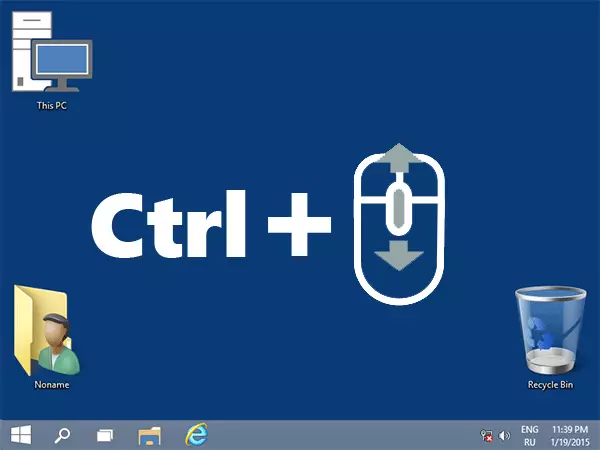
Is é an meascán seo Eochair CTRL a shealbhú agus Luch luch uainíochta suas le méadú nó síos le haghaidh laghdú. Bain triail as (cé go gcaithfidh an deasc a bheith gníomhach, cliceáil ar an áit fholamh air leis an gcnaipe luiche ar chlé) - is minic a bhíonn an fhadhb seo.
Conas Windows 10 Méid Deisce a Athrú - Físeán
Suiteáil an réiteach ceart scáileáin
An dara rogha féideartha nuair nach féidir leat a shocrú ar an méid de na deilbhíní - réiteach scáileán monatóireacht a shuiteáil go mícheart. Sa chás seo, ní hamháin deilbhíní, ach is iondúil go mbíonn cuma réasúnach ag gach gné eile de na fuinneoga.
Tá sé díreach ceart:
- Right-cliceáil ar áit folamh ar an deasc agus roghnaigh "Rún Scáileán". Aire: I Windows 10, déantar é seo ar bhealach difriúil: conas réiteach an scáileáin Windows 10 a athrú.
- Socraigh an cead ceart (de ghnáth, os coinne tá sé scríofa "molta" - is fearr é a shocrú go díreach, toisc go bhfreagraíonn sé do réiteach fisiciúil do mhonatóireachta).
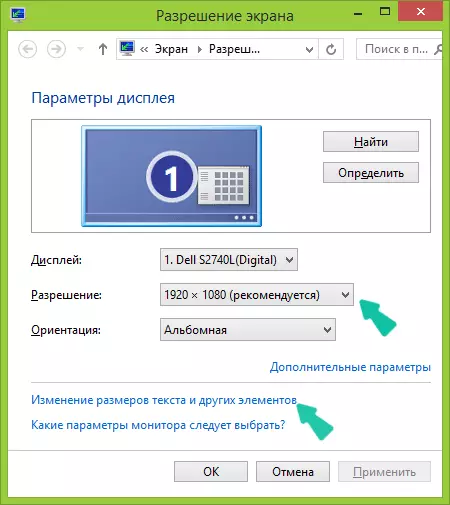
TABHAIR FAOI DEARA: Mura bhfuil ach sraith teoranta ceadanna agat le haghaidh roghnúcháin agus go léir (ní mheaitseálann tú tréithe monatóireachta), ansin is cosúil gur gá duit tiománaithe cártaí físe a shuiteáil.
San am céanna, d'fhéadfadh sé dul amach go tar éis a leagan ar an cead ceart, bhí gach rud ró-bheag (mar shampla, má tá tú ar an scáileán beag le réiteach ard). Chun fhadhb seo a réiteach, is féidir leat úsáid a bhaint as an "Athrú ar an méid an chló agus eilimintí eile" mír sa bhosca dialóige céanna i gcás ina bhfuil an rún a athrú (i Windows 8.1 agus 8). I Windows 7, tá an mhír seo ar a dtugtar "téacs a dhéanamh agus eilimintí eile níos mó ná nó níos lú." Agus chun cur leis an méid de na deilbhíní ar an scáileán, bain úsáid as an a luadh cheana Ctrl + luch chase.
bealach eile a mhéadú agus a laghdú deilbhíní
Má tá tú ag baint úsáide as Windows 7 agus ag an am céanna tá tú ábhar clasaiceach (seo, dála an scéil, cuidíonn beagán dlús a chur le ríomhaire an-lag), ansin is féidir leat a leagtar ar leithligh na toisí le mír ar bith beagnach, lena n-áirítear na deilbhíní ar an desktop.
Chun seo a dhéanamh, bain úsáid as an tosaíocht seo a leanas na gníomhartha:
- Deaschliceáil i suíomh an scáileán folamh agus cliceáil "Rún Scáileán".
- Sa an fhuinneog a osclaíonn, roghnaigh "Make Téacs agus Gnéithe Eile bheag nó a mhór".
- Ar an taobh clé den roghchlár, roghnaigh "Scéim Dath Athrú".
- Sa an fhuinneog gur dealraitheach, cliceáil Eile
- Cumraigh na gnéithe atá ag teastáil le haghaidh na nithe atá ag teastáil. Mar shampla, roghnaigh an "deilbhín" mír agus atá leagtha ar a mhéid, i pixel.

Tar éis cur isteach na n-athruithe a rinneadh, gheobhaidh tú cad a chruthaíonn tú. Cé go bhfuil, I mo thuairimse, i leaganacha nua-aimseartha de na OS Windows, is féidir leis an modh deiridh a bheith úsáideach.
